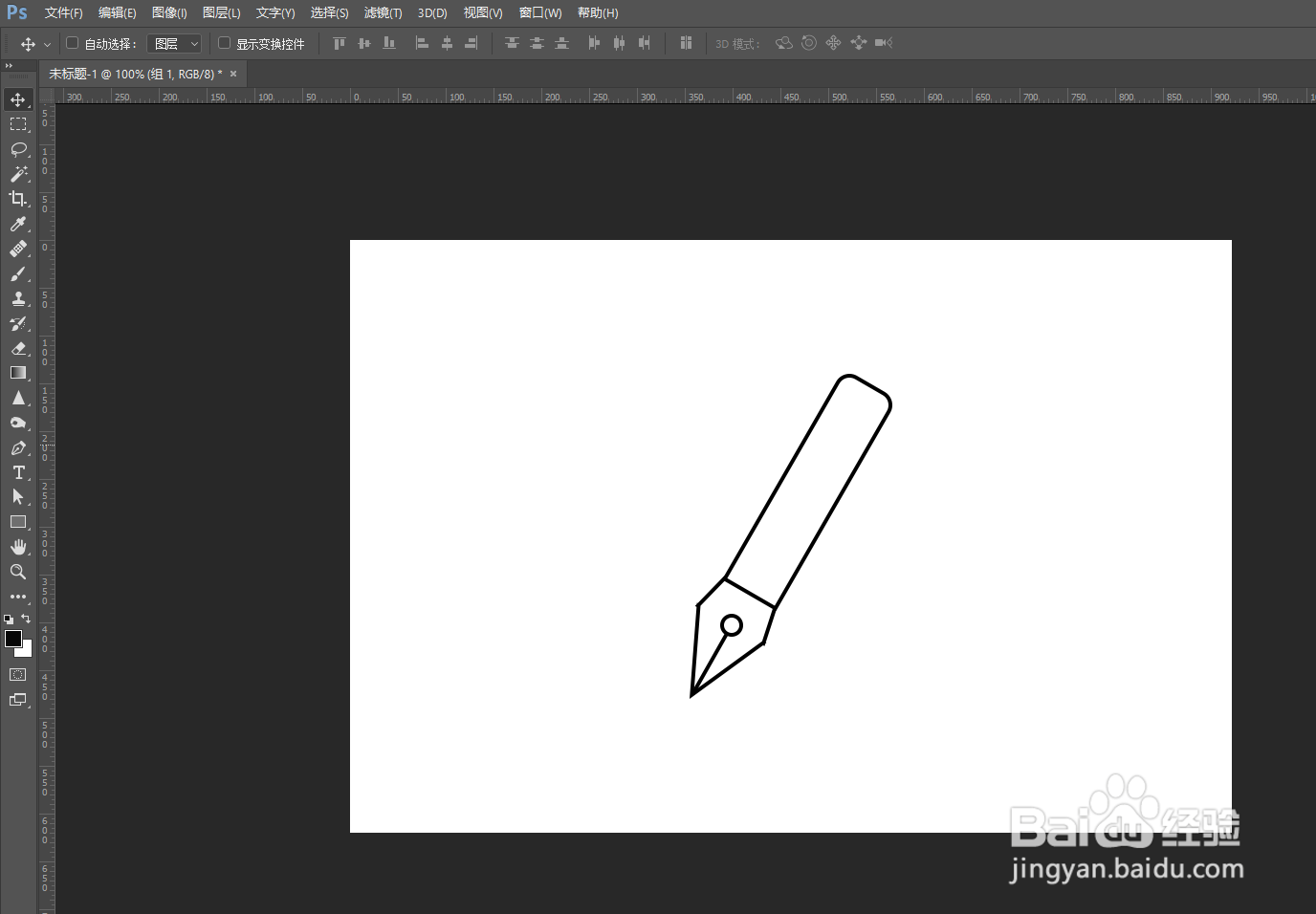1、首先打开PS软件,点击菜单栏“文件”---“新建”,设置好宽度高度,创建空白文件

2、从工具栏找到“钢笔工具”,或者使用快捷键P,勾出一个形状,填充白色,加上黑色描边

3、从工具栏找到“椭圆工具”,绘制一个圆形,移到相对应位置

4、再从工具栏找到“矩形工具”,绘制一个矩形,移到相对应位置

5、然后从工具栏找到“矩形工具”,绘制一个矩形,填充白色,加上黑色描边,从属性里面更改角半径,变成弧形

6、最后将整个钢笔旋转一下方向,这样就做出简约的钢笔图案
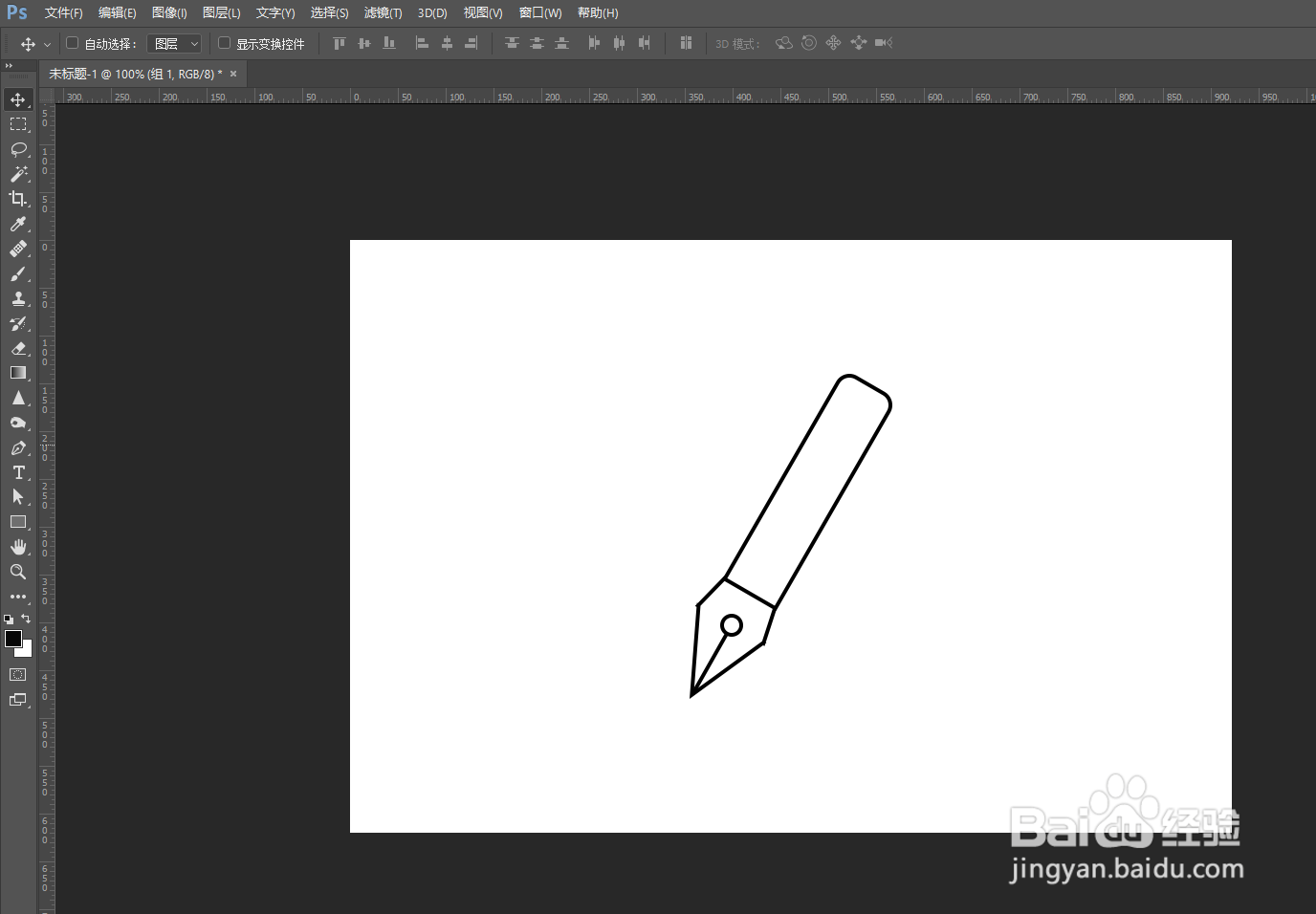
时间:2024-10-13 00:47:56
1、首先打开PS软件,点击菜单栏“文件”---“新建”,设置好宽度高度,创建空白文件

2、从工具栏找到“钢笔工具”,或者使用快捷键P,勾出一个形状,填充白色,加上黑色描边

3、从工具栏找到“椭圆工具”,绘制一个圆形,移到相对应位置

4、再从工具栏找到“矩形工具”,绘制一个矩形,移到相对应位置

5、然后从工具栏找到“矩形工具”,绘制一个矩形,填充白色,加上黑色描边,从属性里面更改角半径,变成弧形

6、最后将整个钢笔旋转一下方向,这样就做出简约的钢笔图案